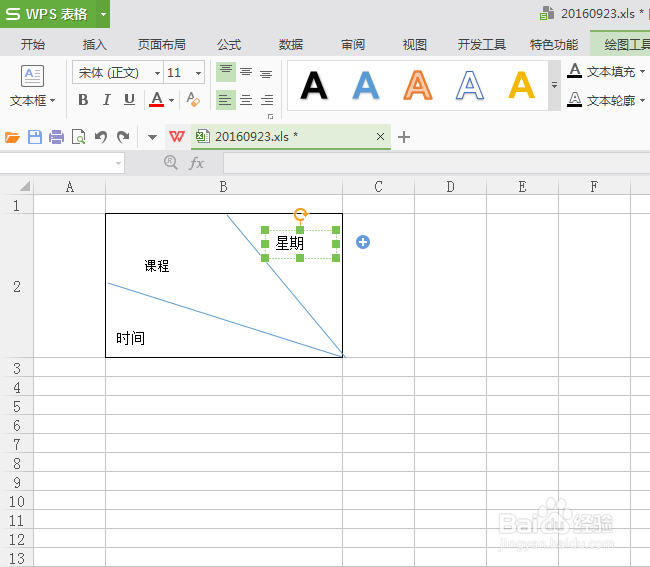1、打开excel软件,选择在一个空白单元格中,如下图所示,建立一个方框,并调节其大小
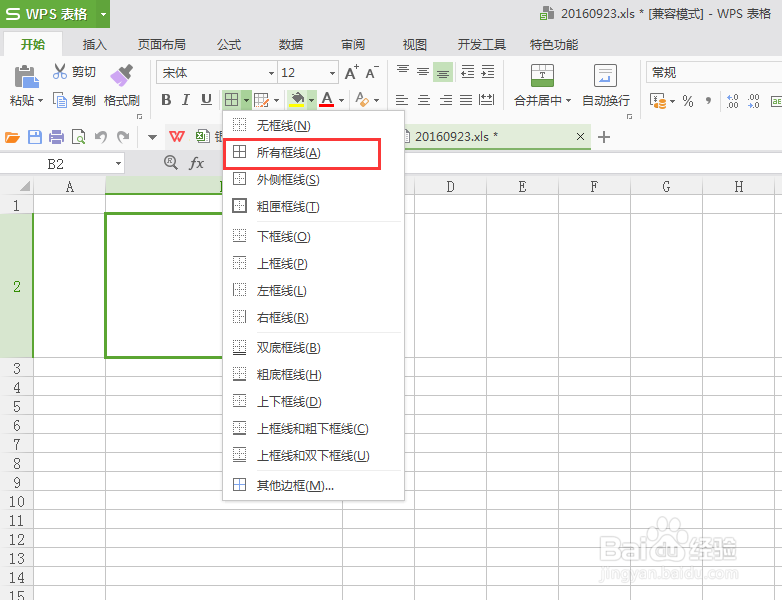
2、选择菜单栏中的【插入】,点击子菜单中的【形状】,选择线条,然后就可以在表格上进行编辑
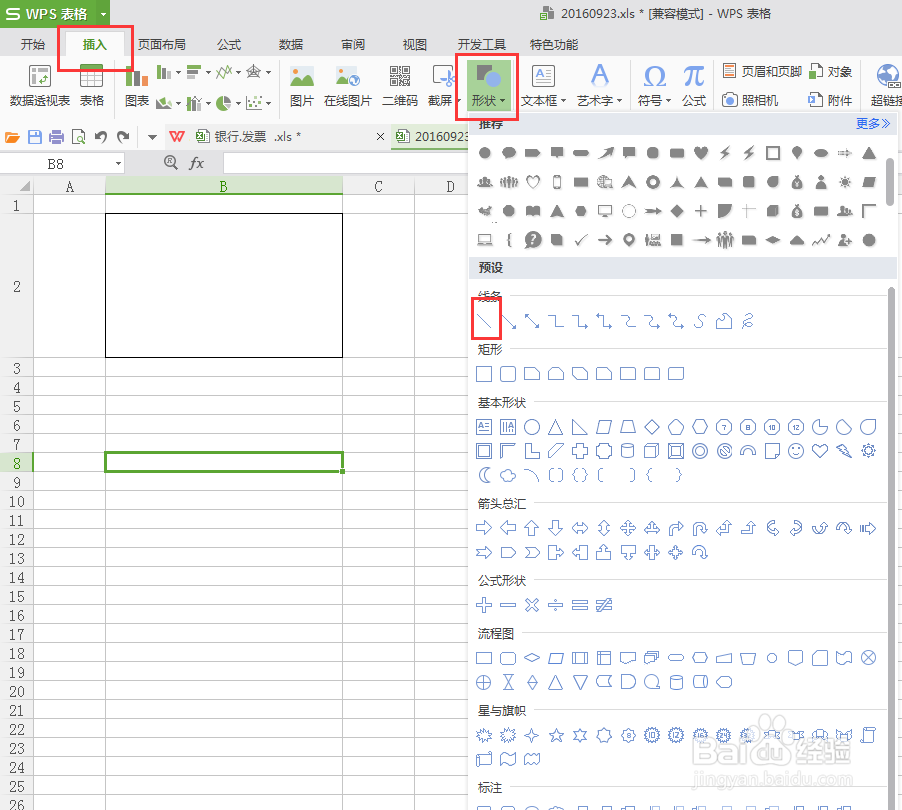
3、将鼠标移至方框边上,ALT+鼠标可以快速定位单元格边角。
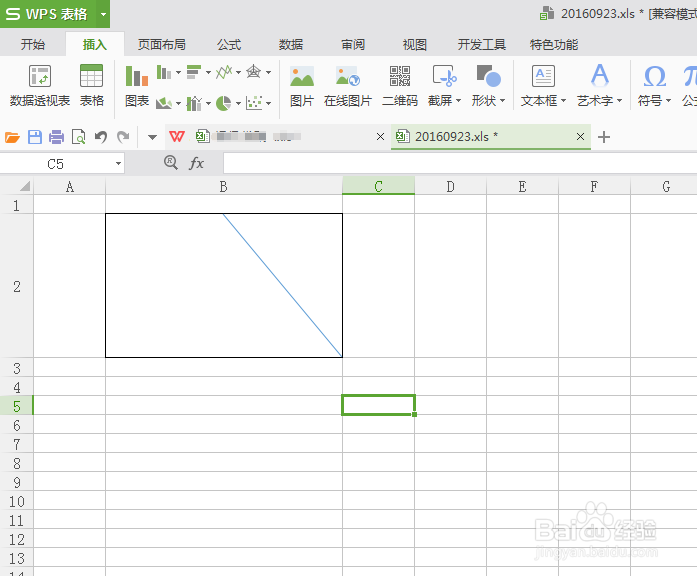
4、F4重复动作,添加分隔线
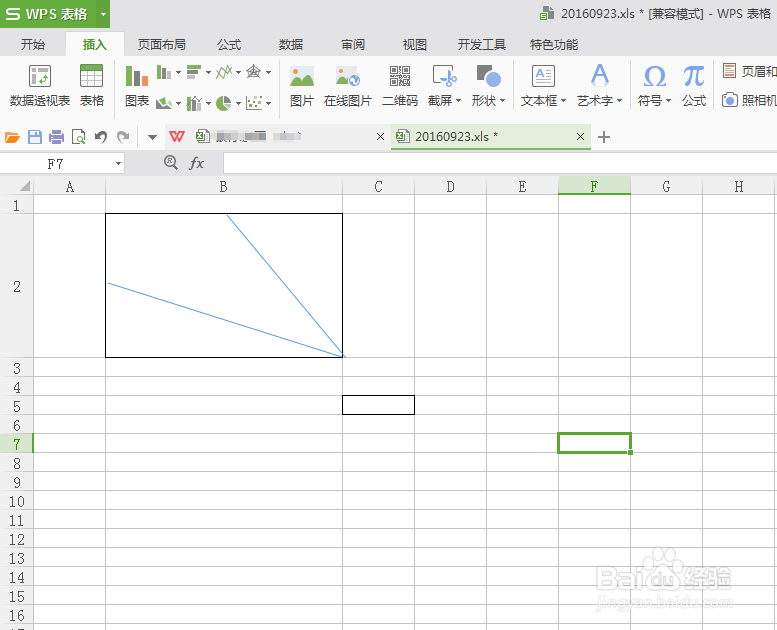
5、然后再点击【文本框】,选择【横向文本框】
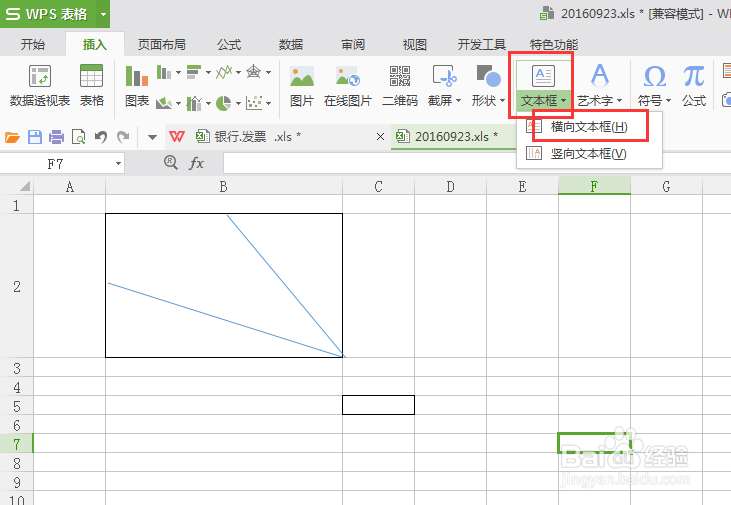
6、最后对方框进行编辑,如图所示。
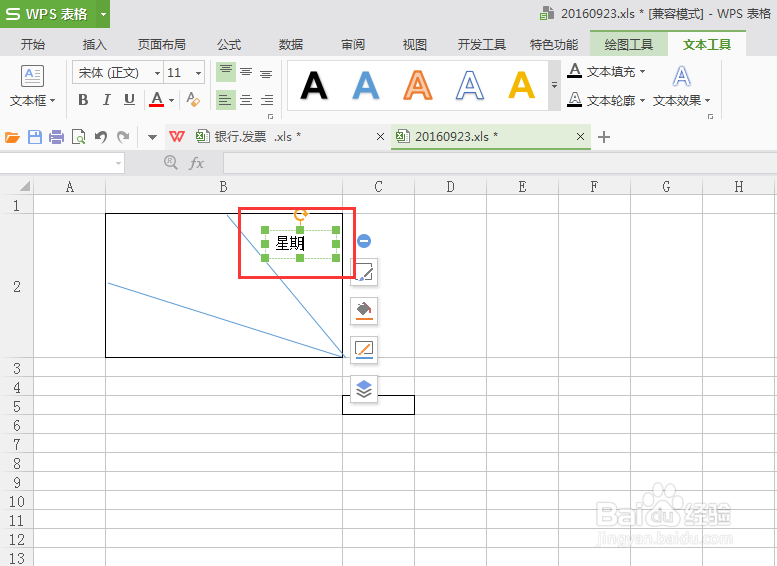
7、此时的文本框还是带颜色的,我们需要选中它,单击右键选择【设置对象格式】对其进行相应的设置。
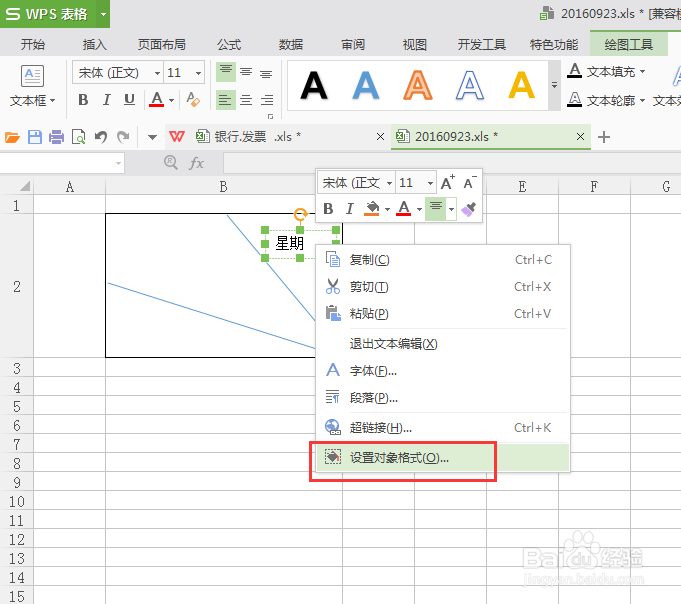
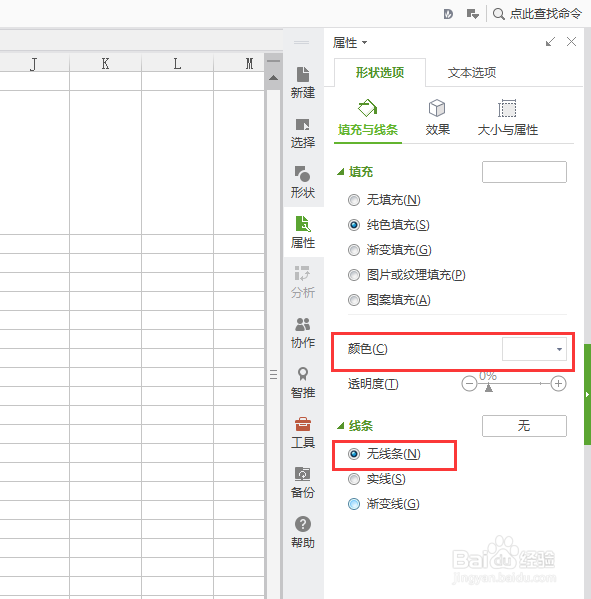
8、点击第一个文本框,按快捷键CTRL+C,然后鼠标移动到另一个区域内按CTRL+V进行复制粘贴,然后更改下文字,分项表头就做好了